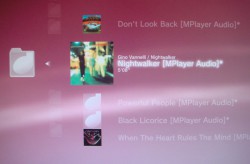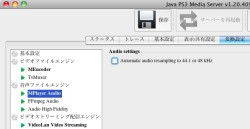PS3とPC/Macを高度に連携
集中連載:PS3のDLNA機能 徹底攻略(4)「PS3 Media Server」を正しく設定する
PS3のDLNA機能を検証する本連載。前回に引き続き、フリーソフト「PS3 Media Server」の設定事例を紹介しつつ、PS3とパソコンとの高度な連携テクニックを解説する。
■iTunes/iPhotoライブラリを公開する
PMSの初期設定では、システムに認識(マウント)されているディスク全体がネットワーク上に公開される。PS3が対応するフォーマットであれば(参考)、基本的にどのようなファイルでも再生できるうえ、PMSにはトランスコード機能も用意されている。
しかし、iTunesライブラリのように、ディレクトリ階層の奥深くに保存されるファイルにアクセスするのは手間がかかる。快適にブラウジングできなければ、せっかくの機能も魅力が半減するというものだ。
そこで押さえておきたいのが、Windows/Mac版共通で用意されたiTunesサポート機能。「表示/共有設定」タブにある「Show iTunes library」をチェックしサーバを再起動するだけで、XMBの「ミュージック」メニューからiTunesライブラリへとアクセス可能になるのだ。AACやALACの再生はもちろん、プレイリストやアルバムアートワーク(ファイルに埋め込んだもののみ)にも対応しているので、違和感なく利用できる。
さらにMac版では、写真管理ソフト「iPhoto」もサポートされている。同様の手順で「Show iPhoto library」をチェックしておけば、XMBの「フォト」メニューからiPhotoライブラリにアクセスできる。
■楽曲をPS3に取り込むときの注意点
DRM付きの曲などPMSが再生できないものを除けば、PMS上で公開されるすべてのオーディオファイルはPS3へコピーできる。
その際、例外なくリニアPCM(WAVE)に変換されてしまうため、AACやMP3などロッシーなオーディオフォーマットを敢えてリニアPCMに変換する必要はないことを考えると、コピー対象はApple LosslessやFLACなどロスレス形式のものにすることが現実的だ。
サンプリング周波数にも注意したい。デフォルトの設定では、音楽CDからリッピングしたソース(44.1kHz)であっても48kHzにリサンプリングされてしまうため、「変換設定」タブ左側の音声ファイルエンジン項にある「MPlayer Audio」と「FFmpeg Audio」を選択し、それぞれにある「Automatic audio resampling to 44.1 or 48kHz」のチェックを外しておこう。これで、リサンプリングは回避できるようになる。
■iTunes/iPhotoライブラリを公開する
PMSの初期設定では、システムに認識(マウント)されているディスク全体がネットワーク上に公開される。PS3が対応するフォーマットであれば(参考)、基本的にどのようなファイルでも再生できるうえ、PMSにはトランスコード機能も用意されている。
しかし、iTunesライブラリのように、ディレクトリ階層の奥深くに保存されるファイルにアクセスするのは手間がかかる。快適にブラウジングできなければ、せっかくの機能も魅力が半減するというものだ。
そこで押さえておきたいのが、Windows/Mac版共通で用意されたiTunesサポート機能。「表示/共有設定」タブにある「Show iTunes library」をチェックしサーバを再起動するだけで、XMBの「ミュージック」メニューからiTunesライブラリへとアクセス可能になるのだ。AACやALACの再生はもちろん、プレイリストやアルバムアートワーク(ファイルに埋め込んだもののみ)にも対応しているので、違和感なく利用できる。
さらにMac版では、写真管理ソフト「iPhoto」もサポートされている。同様の手順で「Show iPhoto library」をチェックしておけば、XMBの「フォト」メニューからiPhotoライブラリにアクセスできる。
■楽曲をPS3に取り込むときの注意点
DRM付きの曲などPMSが再生できないものを除けば、PMS上で公開されるすべてのオーディオファイルはPS3へコピーできる。
その際、例外なくリニアPCM(WAVE)に変換されてしまうため、AACやMP3などロッシーなオーディオフォーマットを敢えてリニアPCMに変換する必要はないことを考えると、コピー対象はApple LosslessやFLACなどロスレス形式のものにすることが現実的だ。
サンプリング周波数にも注意したい。デフォルトの設定では、音楽CDからリッピングしたソース(44.1kHz)であっても48kHzにリサンプリングされてしまうため、「変換設定」タブ左側の音声ファイルエンジン項にある「MPlayer Audio」と「FFmpeg Audio」を選択し、それぞれにある「Automatic audio resampling to 44.1 or 48kHz」のチェックを外しておこう。これで、リサンプリングは回避できるようになる。